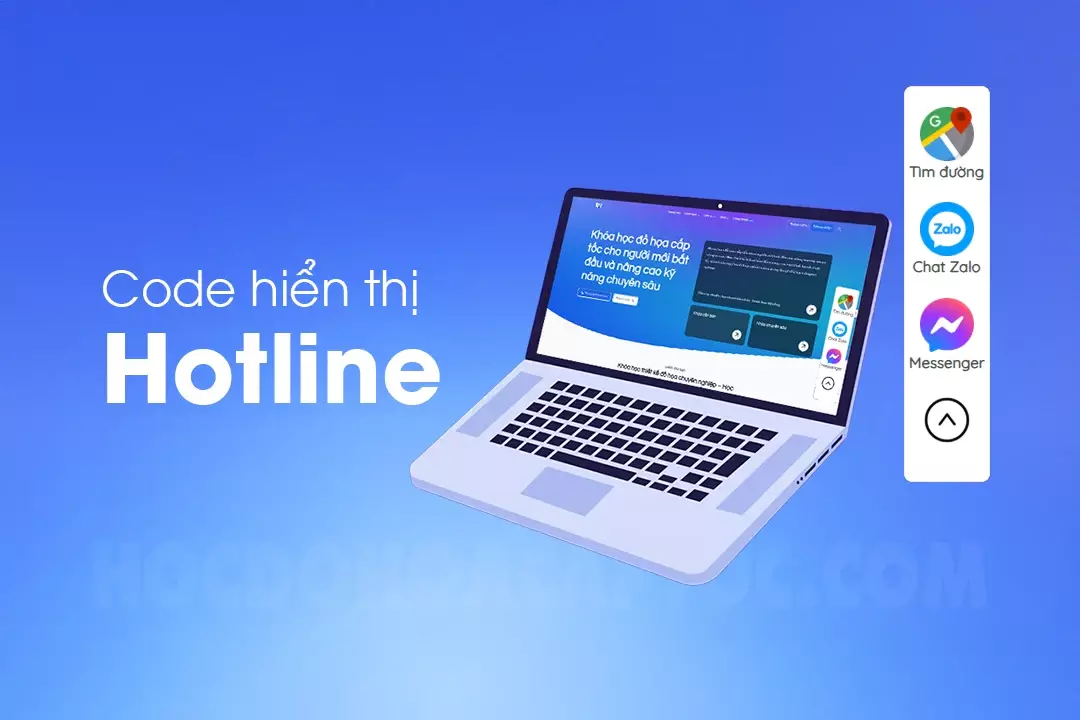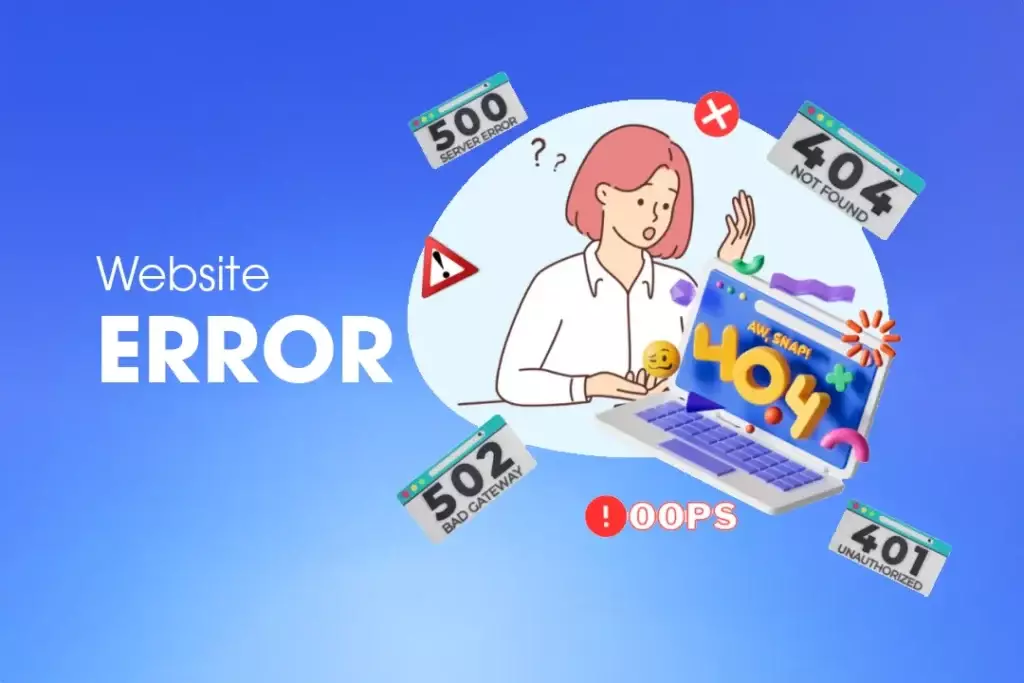Sửa lỗi không xem trước được file coreldraw
NHẬN CÀI COREL, PHOTOSHOP, ILLUSTRATOR, INDESIGN CÁC PHẦN MỀM ĐỒ HỌA SỬ DỤNG TRỌN ĐỜI GIÁ: 150K
ZALO: 0965.165.166
 ➧ Dịch vụ cài đặt ứng dụng online bảo hành vĩnh viễn Với lỗi không xem trước được file corel hay còn gọi là lỗi thumbnail CorelDRAW thực sự là rất khó chịu. Với các phiên bản corel thì bản chất khi các bạn cài đặt xong và thiết kế file là các bạn đã có thể xem trước được file mà không cần phải tùy chỉnh gì cả. Nhưng vì một lý do nào đó mà các bạn cài đặt xong mà nó không xem trước được. Bài viết này mình sẽ hướng dẫn các bạn chi tiết cách khắc phục Sửa lỗi không xem trước được file corel chi tiết.
➧ Dịch vụ cài đặt ứng dụng online bảo hành vĩnh viễn Với lỗi không xem trước được file corel hay còn gọi là lỗi thumbnail CorelDRAW thực sự là rất khó chịu. Với các phiên bản corel thì bản chất khi các bạn cài đặt xong và thiết kế file là các bạn đã có thể xem trước được file mà không cần phải tùy chỉnh gì cả. Nhưng vì một lý do nào đó mà các bạn cài đặt xong mà nó không xem trước được. Bài viết này mình sẽ hướng dẫn các bạn chi tiết cách khắc phục Sửa lỗi không xem trước được file corel chi tiết.
#Trường hợp 1: Lỗi do hệ thống windown hoặc vô tình tắt
- Lỗi này thường có dấu hiệu và biểu hiện lỗi là cả những ứng hình ảnh trong windown cũng không xem trước được
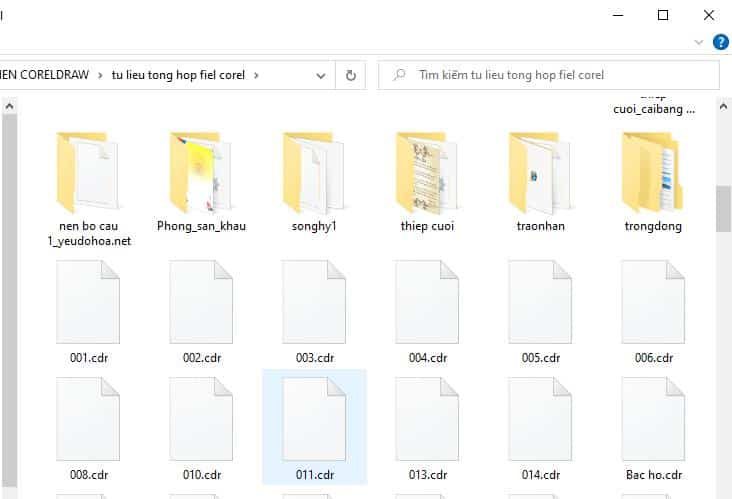
- Lỗi này khắc phục rất đơn giản các bạn có thể làm như sau:
Khắc phục: Các bạn vào My Computer -> View -> Options -> Nó sẽ xuất hiện 1 bảng các bạn chọn tiếp sang thẻ view -> Chọn Restore Defaults (chuyển về mặc đinh). Cách khắc phục này thao tác các windown làm thao tác như nhau. Áp dụng được cho tất cả các hệ điều hành windown. Hoặc chọn bỏ dấu tích ở dòng Always show icons, never thumbnails => và nhấn OK là xong. 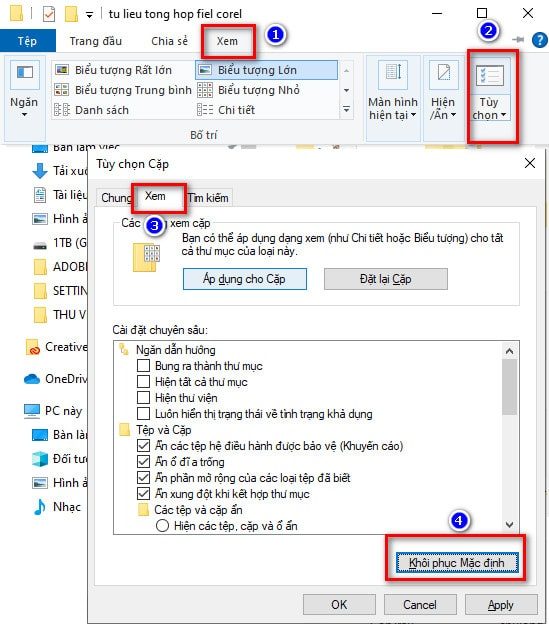
#Trường hợp 2: Lỗi do chọn sai ứng dụng để mở
Nguyên nhân: Khi các bạn chọn nhưng các bạn không mở được nó sẽ hỏi bạn muốn sử dụng ứng dụng nào để mở nhưng các bạn chọn sai ứng dụng hoặc không biết chọn ứng dụng nào. Nên khi đó những file coreldraw nó sẽ xuất hiện như sau. Mặc dù bạn đã cài coreldraw mà không sử dụng được.  Khắc phục: Các bạn chỉ cần chọn lại ứng dụng là có thể mở được bình thường. Thao tác các bạn làm như sau:
Khắc phục: Các bạn chỉ cần chọn lại ứng dụng là có thể mở được bình thường. Thao tác các bạn làm như sau: 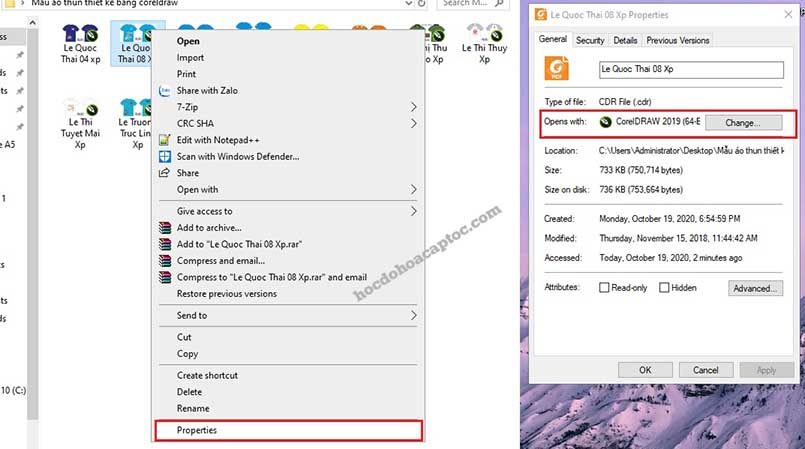 Chỉ vài thao tác đơn giản là bạn có thể sửa lỗi không xem trước được file coreldraw được rồi.
Chỉ vài thao tác đơn giản là bạn có thể sửa lỗi không xem trước được file coreldraw được rồi.
#Trường hợp 3: Lỗi do cài đặt coreldraw không đúng cách
Trường hợp này phổ biến nhất lỗi này thường do các bạn trong quá trình cài đặt bị lỗi. Hoặc do tích chọn thiếu ứng dụng đi kèm của coreldraw. Trong trường hợp các bạn gỡ đi không hết sau đó cài lại phiên bản mới hơn cũng rất dễ dẫn tới tình trạng này xảy ra. Các bạn nên sử dụng phần mềm gỡ hoặc phải xóa triệt để để tránh những lỗi không đang có. Lúc này các bạn vào Control Panel/Programs and Features, tìm đến ứng dụng Corel Graphics – Windows Shell Extension và gỡ nó ra, sau đó vào bộ cài Corel cài lại, nhấp chọn Modify để update lại phiên bản. Chú ý nếu các bạn không biết hãy tích chọn toàn bộ để sử dụng nhé. Sau khi chỉnh sửa và Update Lỗi không xem trước được file CorelDRAW trên máy các bạn sẽ biến mất.
Kết luận
=> Như vậy vừa rồi mình vừa hướng dẫn các bạn sửa lỗi không xem trước được file coreldraw không xem trước được. Nếu các bạn cần hỗ trợ các bạn có thể để lại comment chúng tôi sẽ hướng dẫn cho các bạn. ➧ Dịch vụ cài đặt phần mềm online ➧ Hướng dẫn download và cài đặt iluustrator ➧ Cộng đồng hỗ trợ facebook chúng tôi để hỏi đáp thắc mắc về đồ họa nhé.